Dobrý displej s vysokým rozlišením se rychle stáváprodejní místo pro nové notebooky. Samsung chodí s širokoúhlou obrazovkou. Počítače i notebooky se snaží konkurovat obrazovkám produktů Apple. Podobně jsou nyní operační systémy schopny podporovat obrazovky 4K. Bohužel, zatímco hardware a operační systémy se snaží podporovat vyšší rozlišení, aplikace nespadají do řady tak rychle. Mnoho aplikací stále nepodporuje vysoké DPI. Windows 10 to kompenzuje pomocí funkce zvané škálování, která často vede k rozmazání textu v aplikacích. Měřítko se vztahuje pouze na text. Na aplikacích na obrazovkách s vysokým rozlišením stále vidíte malé GUI. Je těžké tyto aplikace používat a pokud máte zrakové postižení, je to o to obtížnější. Naštěstí existuje způsob, jak opravit malé GUI v aplikacích na obrazovkách s vysokým rozlišením.
Opravte malé GUI v aplikacích na obrazovkách s vysokým rozlišením
Toto řešení pochází od Dan Antonielliho, kterýnarazil na problém na svém Surface Pro 4. Ačkoli je oprava pro Surface Pro 4, bude fungovat na jakémkoli systému se systémem Windows 10. Budete muset provést malou úpravu v registru Windows. Tato oprava se používá pro jednotlivé aplikace, takže se nemusíte starat o to, že ovlivní aplikace, které netrpí malým GUI.
Upravit registr
Otevřete registr Windows a přejděte do následujícího umístění;
ComputerHKEY_LOCAL_MACHINESOFTWAREMicrosoftWindowsCurrentVersionSideBySide
Vytvořte novou hodnotu DWORD a pojmenujte ji „PreferExternalManifest“. Poklepejte na něj a nastavte jeho hodnotu na 1.

Uložte soubor manifestu
Nyní musíte uložit soubor manifestu dosložka programu pro aplikaci, která má malé grafické uživatelské rozhraní. Dan Antonielli ji zpřístupnil všem. Soubor se pravděpodobně stáhne jako textový soubor s příponou TXT. Budete ji muset změnit. Ve skutečnosti budete muset soubor přejmenovat.
Nejprve otevřete složku aplikace pro aplikaci, pro kterou potřebujete opravit GUI. Jako příklad jedeme s Photoshopem CC. Otevřete následující umístění v Průzkumníkovi souborů.
C:Program FilesAdobeAdobe Photoshop CC 2017
Nyní vyhledejte soubor, který otevře Photoshop. Říká se tomu Photoshop.exe. Poznamenejte si název souboru. Poté přejmenujte soubor manifestu, který jste právě stáhli do aplikace Photoshop.exe.manifest. Zkopírujte tento soubor do stejného umístění jako soubor Photoshop.exe. K tomu budete potřebovat administrátorská práva. To je vše, co musíte udělat. Otevřít Photoshop a GUI bude vypadat větší. Pokud je text rozmazaný, zakažte změnu měřítka.
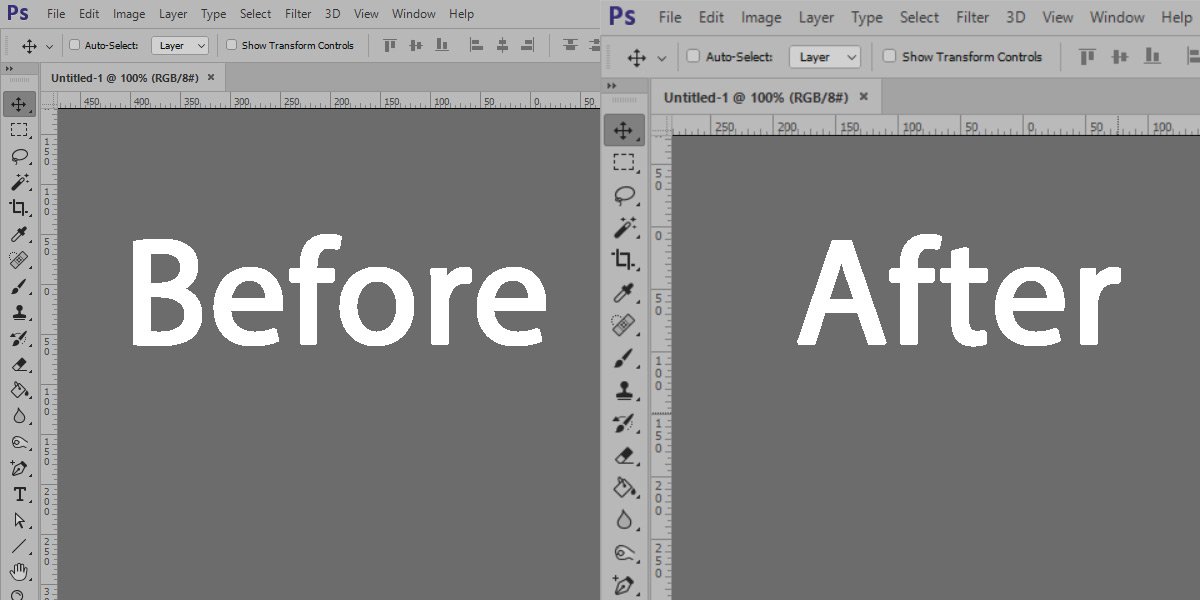
Stejný soubor manifestu můžete použít pro všechny aplikace. Zkusili jsme to s VLC přehrávačem a fungovalo to dobře.











Komentáře